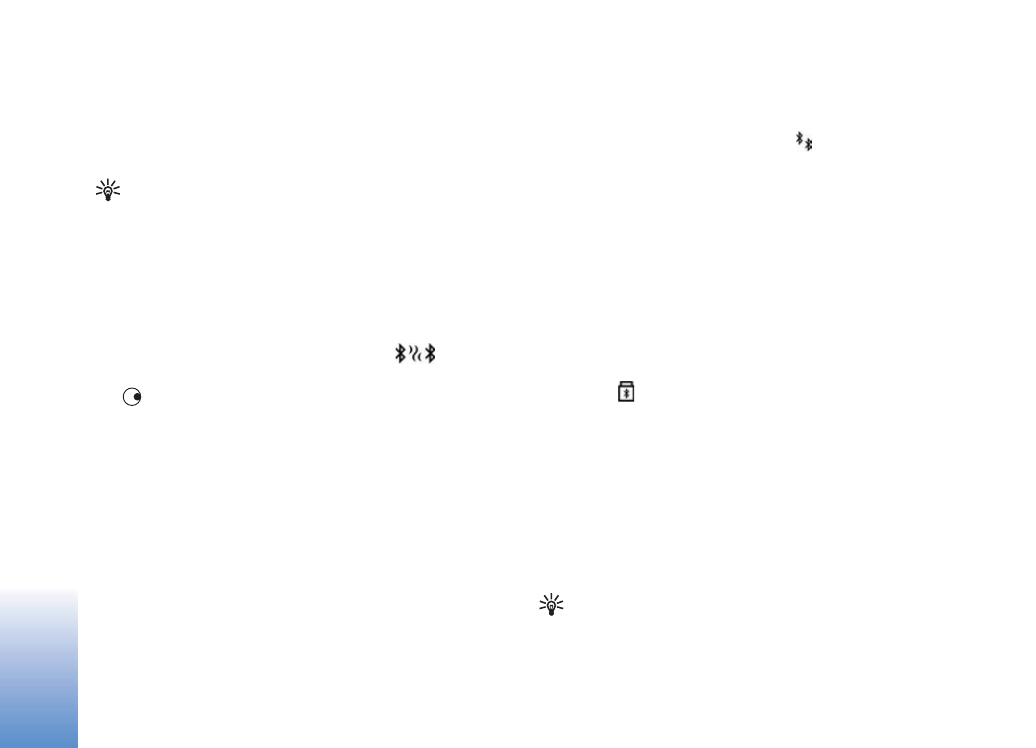
Lier des équipements
Pour ouvrir l'écran des équipements liés (
), dans
l'écran principal de l'application
Bluetooth
, appuyez
sur
.
Avant la liaison, créez votre propre code
d'authentification (de 1 à 16 chiffres), puis mettez-vous
d'accord avec le propriétaire de l'autre équipement pour
utiliser le même code. Les appareils sans interface
utilisateur possèdent un code d'authentification défini en
usine. Le code d’authentification n’est utilisé qu’une seule
fois.
Pour établir une liaison avec un appareil, sélectionnez
Options
>
Ajouter équipement
. Les appareils munis de la
technologie Bluetooth sans fil qui se trouvent dans la
portée commencent à apparaître à l'écran. Sélectionnez
l'appareil et saisissez le code d'authentification. Le même
code d'authentification doit également être saisi sur
l'autre appareil. Une fois la liaison établie, l'équipement est
enregistré dans l'écran Équipements liés.
Les appareils liés sont indiqués par
dans la recherche
d’appareils.
Pour définir un appareil comme étant autorisé ou non
autorisé, sélectionnez-le et sélectionnez l’une des options
suivantes :
Défini autorisé
- Les connexions entre votre appareil et le
présent appareil peuvent être réalisées à votre insu.
Aucune acceptation ou autorisation n'est nécessaire.
Utilisez cet état pour vos propres équipements (votre kit
oreillette compatible ou votre PC, par exemple) ou pour des
équipements qui appartiennent à des personnes de
confiance.
indique les équipements autorisés dans
l'écran Équipements liés.
Défini non autorisé
- Chacune des demandes de
connexion provenant de cet équipement doit être acceptée
séparément.
Pour annuler une liaison, sélectionnez l’équipement, puis
sélectionnez
Options
>
Supprimer
. Si vous souhaitez
annuler toutes les liaisons, sélectionnez
Options
>
Tout
supprimer
.
Conseil ! Si vous annulez une liaison à un équipement
alors qu'une connexion est établie avec cet
équipement, la liaison est instantanément supprimée et
la connexion à l'équipement est désactivée.
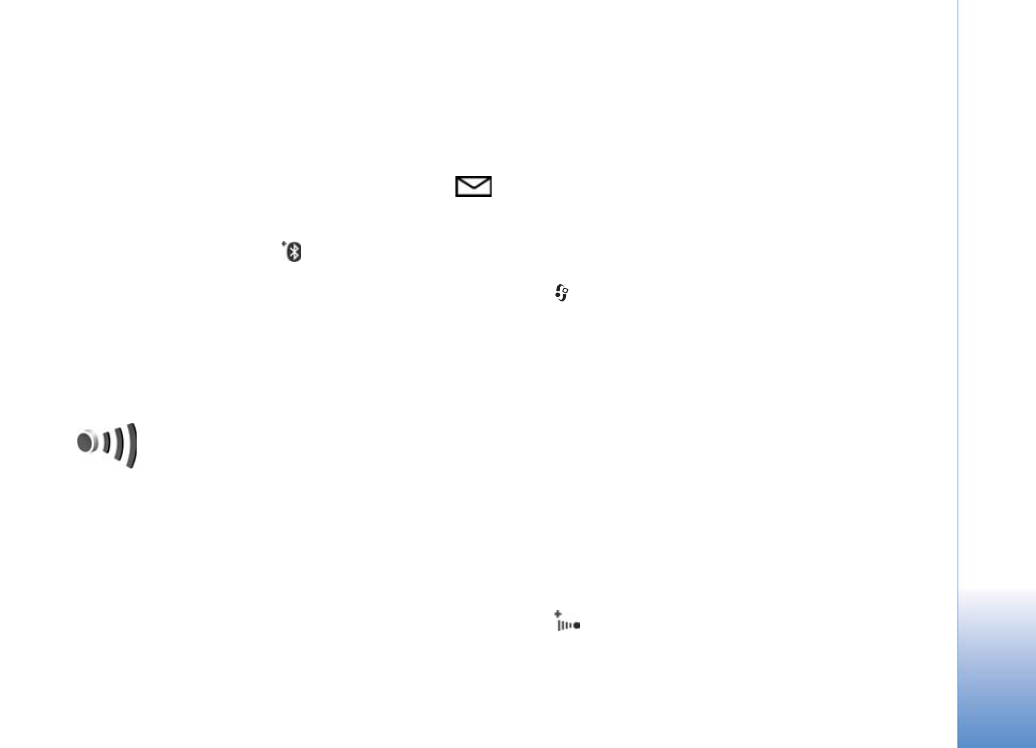
Connectivité
107